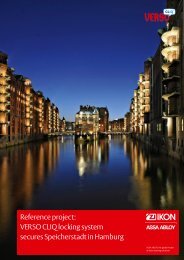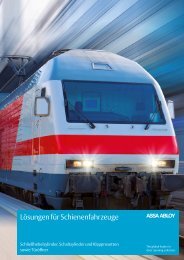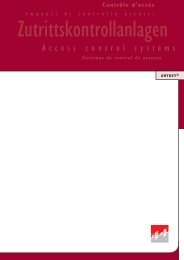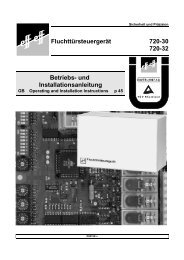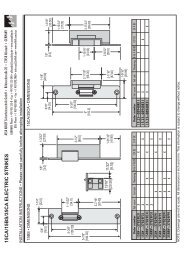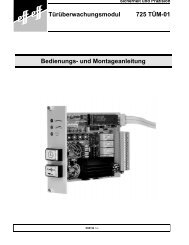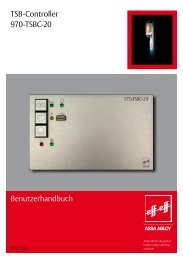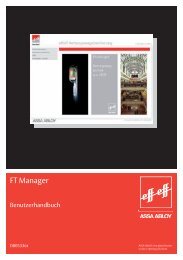OPENDO neo Installations- und Bedienungsanleitung - Ikon
OPENDO neo Installations- und Bedienungsanleitung - Ikon
OPENDO neo Installations- und Bedienungsanleitung - Ikon
Erfolgreiche ePaper selbst erstellen
Machen Sie aus Ihren PDF Publikationen ein blätterbares Flipbook mit unserer einzigartigen Google optimierten e-Paper Software.
<strong>OPENDO</strong> <strong>neo</strong> Clientsoftware<br />
Anmelden<br />
Starten Sie nun die Clientsoftware mit einem Doppelklick auf das Icon <strong>OPENDO</strong> <strong>neo</strong> Client auf Ihrem<br />
Desktop.<br />
Das Anmeldefenster<br />
1. Geben Sie Ihren Benutzernamen <strong>und</strong> Ihr Passwort ein <strong>und</strong> wählen Sie den entsprechenden Server<br />
aus der Auswahlliste oder geben Sie dessen IP-Adresse ein.<br />
2. Klicken Sie auf OK.<br />
Hinweis<br />
Das Programm unterscheidet Groß- <strong>und</strong> Kleinschreibung. Achten Sie darauf, dass die Feststelltaste<br />
nicht aktiviert ist.<br />
Hinweis<br />
Verwenden Sie für die erste Anmeldung bei der Clientsoftware den Benutzernamen master <strong>und</strong><br />
lassen Sie das Passwort-Feld frei.<br />
Hauptfenster<br />
Im Hauptfenster der <strong>OPENDO</strong> <strong>neo</strong> Clientsoftware können Sie Ihr Zutrittskontrollsystem installieren<br />
<strong>und</strong> einrichten. Es unterstützt Sie bei der Verwaltung von Personen <strong>und</strong> Ausweisen.<br />
D0059503 25